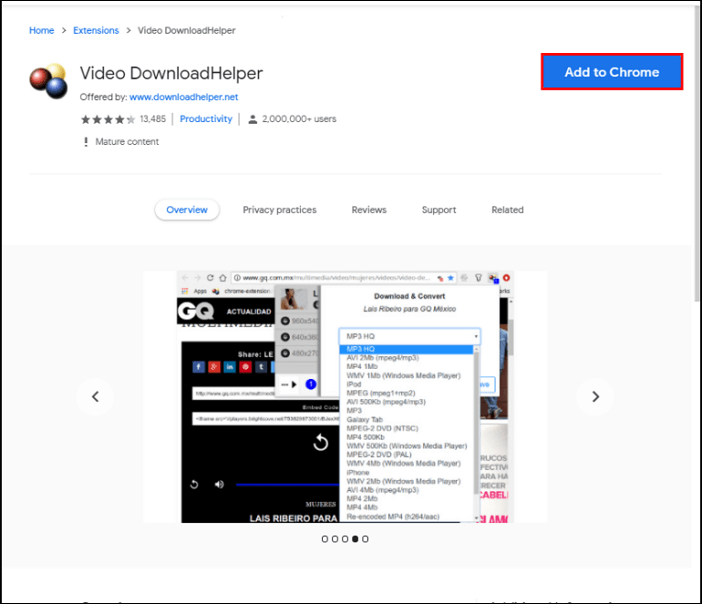文章內容
您是否正在尋找一些桌面軟體來在 Windows 7 PC 上下載 YouTube 影片?如果是這樣,您就來到了正確的頁面。在這篇文章中,我們將與您分享一些適用於 PC Windows 7 免費下載完整版的 YouTube 影片下載軟體。這意味著,無論您的 Windows 7 是 32 位元還是 64 位,以下 YouTube 影片下載軟體都可以為您提供協助。
YouTube 影片下載軟體一覽
| 影片下載軟體 | 效力 | 困難 |
| EaseUS影片下載軟體 | 99% | 簡單的 |
| VLC 媒體播放程式 | 95% | 複雜的 |
第 1 部分. 適用於 PC Windows 7 的 YouTube 影片下載軟體免費下載完整版
對於 YouTube 影片,如果您不小心刪除了它們,您可以透過 URL 觀看已刪除的 YouTube 影片。此外,有些人可能想在電腦和手機上錄製 YouTube 影片,因為某些影片不允許下載或其他原因。您可以點擊此連結了解更多。
扯了幾句題外話,現在讓我們進入正題,看看這些 YouTube 影片下載軟體是什麼:
1. EaseUS影片下載軟體
首先,我們將介紹一款適用於 Windows 和 Mac 的桌面影片下載軟體。這就是EaseUS影片下載軟體。它旨在從 YouTube、Facebook、TikTok、Instagram、Twitter 或其他網站下載影片。除了常見的影片外,它還允許用戶下載有趣的GIF和串流影片(特別是一些遊戲直播影片)。透過這個可靠的影片下載服務,還可以下載 YouTube 播放清單和頻道。
這個影片下載工具有兩個簡單的下載選項:
- 貼上您要下載的影片 URL,然後點擊下載按鈕。
- 在頂部搜尋框中搜尋影片,相關的 YouTube 影片將顯示在下方。然後點擊下載按鈕。
EaseUS提供此應用程式的免費試用版,您可以點擊下面的按鈕立即下載。免費下載
現在跟著我們使用 EaseUS Video Downloader 下載高清/4K 超高清或 4K 視訊而不損失品質:
步驟 1. 複製您要下載的 YouTube 影片的網址。將其貼到 EaseUS Video Downloader。點擊「搜尋」進入下一步。您可以直接在應用程式中搜尋影片標題,然後點擊「搜尋」。

步驟 2. 在新的嵌入頁面中,點擊「下載」繼續。

步驟 3. 在設定視窗中,為下載的 YouTube 影片選擇格式、品質、儲存路徑和其他參數。然後點擊「下載」開始下載程序。

步驟 4. 下載完成後,您可以在「下載器」>「完成」中檢視下載的項目。

免責聲明:請記住,未經授權下載受版權保護的內容並將其用於商業目的是違法的。在下載影片之前,您最好檢查來源是否受版權保護。
您也可以將 Windows 7 更新到 Windows 10 以獲得更高的效能。 Microsoft 允許使用者在 Windows 10 中獲得比 Windows 7 更多的功能。
如果您沒有 Windows 7 SP1 或 Windows 8.1,您仍然可以獲得免費的 Windows 10 完整版。這篇文章提供了五個免費下載 Windows 10 64/32 位元完整版的有效方法。

2. VLC媒體播放程式
除了EaseUS軟體之外,還有另一種選擇—VLC媒體播放程式。它還提供適用於 Windows 和 Mac 甚至 Android 的應用程式。作為一款免費開源的跨平台多媒體播放程式,它使用戶能夠下載和播放多媒體檔案。
因此,您可以將影片從 YouTube 下載到您的電腦上,然後直接在這款二合一媒體播放程式上播放。相當方便。
要使用 VLC 媒體播放程式下載 YouTube 影片,請按照以下步驟操作:
步驟 1. 在 Windows 7 上下載並安裝 VLC 媒體播放程式。(它支援完整版本的 32 位元和 64 位元。)
步驟 2. 打開它。從頂部功能表列中點選檔案>開啟網路。
步驟 3. 然後打開YouTube並複製您要下載觀看的影片連結。
步驟 4. 返回 VLC 並將影片 URL 貼到 URL 框中。然後點擊“打開”繼續。
步驟 5. 點選頂部功能表列中的「視窗」 > 「媒體訊息」以檢查編解碼器資訊。
步驟 6. 然後選擇螢幕底部的常規>位置,並複製位置地址以在瀏覽器中開啟它。
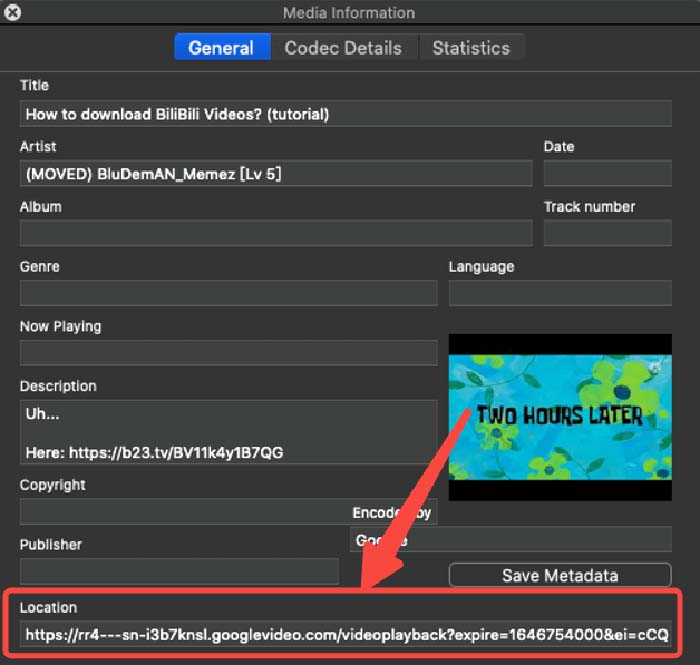
步驟 7. 在此位置地址的選項卡頁中,選擇「將影片另存為...」將影片下載到您的Windows 7 PC。
這就是透過 VLC 將 YouTube 影片下載到完整版 Windows 7 所需的全部操作。可以看到,這種方法比EaseUS工具更加繁瑣和複雜。建議先試試EaseUS Video Downloader。
如果您想變更 YouTube 密碼,則必須變更您的 Google 帳戶密碼。以下是有關如何快速恢復忘記的 YouTube 密碼的完整逐步指南。

第 2 部分:如何判斷您的 Windows 版本是 32 位元還是 64 位元
首先,你必須知道你的Windows版本,對吧?如果您甚至不知道,您可以透過設定來弄清楚。 32位和64位有什麼差別?簡單來說,64位元處理器的效能優於32位元處理器。以下是檢查您的作業系統是 32 位元還是 64 位元的方法
對於 Windows 7:
步驟 1. 按下鍵盤上的「開始」按鈕,然後右鍵點選「電腦」 。 (或者,直接右鍵單擊桌面上的計算機圖示。)
步驟 2. 選擇最後一個選項:屬性。
步驟 3. 您可以在System下看到 Windows 位元。
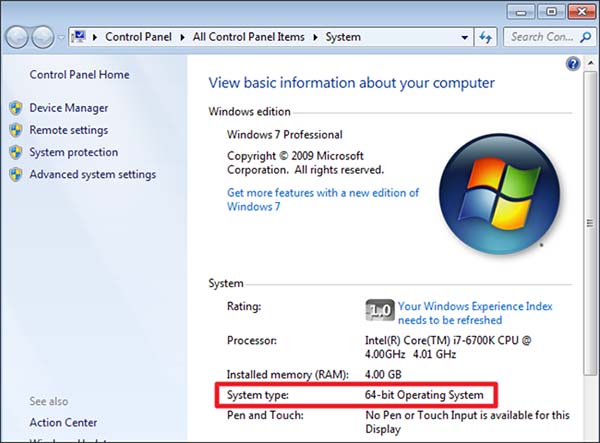
對於 Windows 10 和 Windows 8.1:
步驟 1. 按鍵盤上的「開始」按鈕。
步驟 2. 點選設定>系統>關於。
步驟 3. 您可以在裝置規格下看到 Windows 位元。
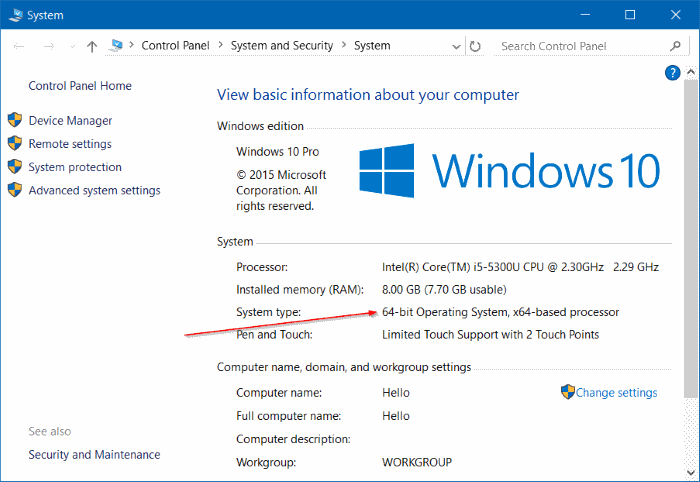
結論
在本指南中,我們將重點放在「適用於 PC Windows 7 免費下載完整版的 YouTube 影片下載軟體」。我們推出了兩款桌面軟體,用於將影片從 YouTube 下載到您的電腦和其他網站。強烈建議使用可靠的 EaseUS 影片下載軟體在幾秒鐘內將影片儲存到電腦。
最後,如果您喜歡這篇文章,並願意與您的朋友分享,以幫助更多陷入困境的人,我們將不勝感激。
有關「適用於 PC Windows 7 免費下載完整版的 YouTube 影片下載軟體」的常見問題解答
有關適用於 PC Windows 7 免費下載完整版的 YouTube 影片下載軟體的更多信息,請一一查看以下常見問題。
1. 64位元可以使用多少RAM?
理論上,32 位元架構最多可以尋址 4 GB 內存,而 64 位元架構則可以尋址 1600 萬 TB 內存。
2. 64位運轉速度比32位快嗎?
在運算速度和效能方面,64 位元處理器毫無疑問地優於 32 位元處理器。
3. 如何在電腦上下載影片?
您可以使用第三方影片下載軟體(例如 EaseUS Video Downloader)將網路上的影片儲存到您的電腦。線上影片下載工具也可用且可靠。